AI插画设计实例教程,教你如何用AI创建可爱考拉爬树插画
考拉是一个特别可爱的动物,非常呆萌,深受广大朋友们的喜爱,考拉也叫树袋熊,它是澳大利亚国宝,有着极其鲜明的外形,如果让你用设计软件表现出它的特点,你会么?下面品索就为大家带来一篇ai翻译实例教程,AI插画设计实例教程,教你如何用AI创建可爱考拉爬树插画。
1:创建头和脸
第一步:头,新建一个600*600px的画布,使用椭圆工具(L)画一个圆形,将颜色设置为R = 171G= 175 B = 166。用直接选择工具(A)选择左和右锚点,向下移动,如 下图所示:
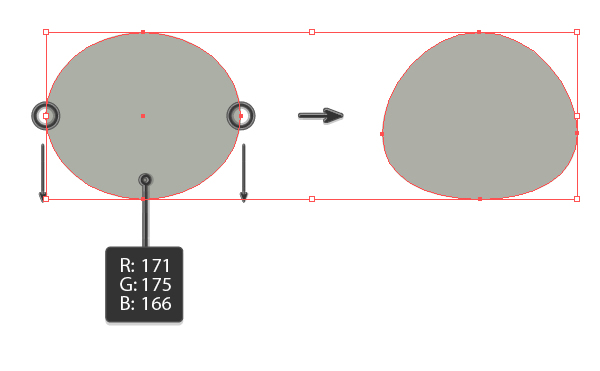
第二步:现在我们想给考拉的头略微蓬松的效果。单击效果>扭曲和变换>粗糙化,在新的对话窗口中,输入以下选项:
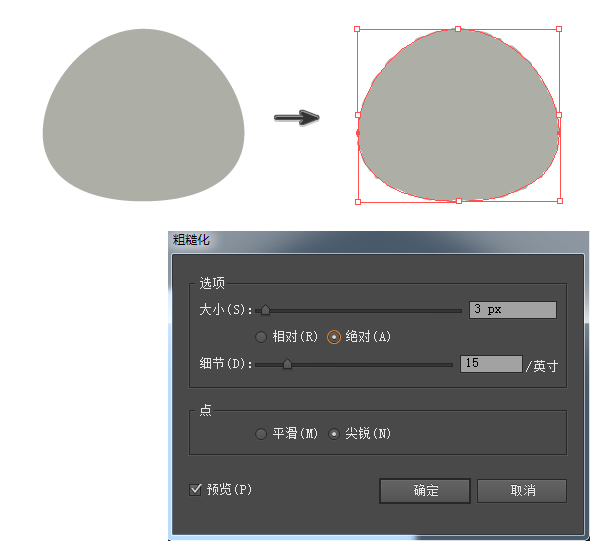
第三步:耳朵。使用椭圆工具(L)来创建一个圆。。单击效果>扭曲和变换>粗糙化,在新的对话窗口中,输入以下选项:。然后再次使用椭圆工具(L)添加一个小 圆,填充颜色R = 221G= 223 B = 218。如下图所示:
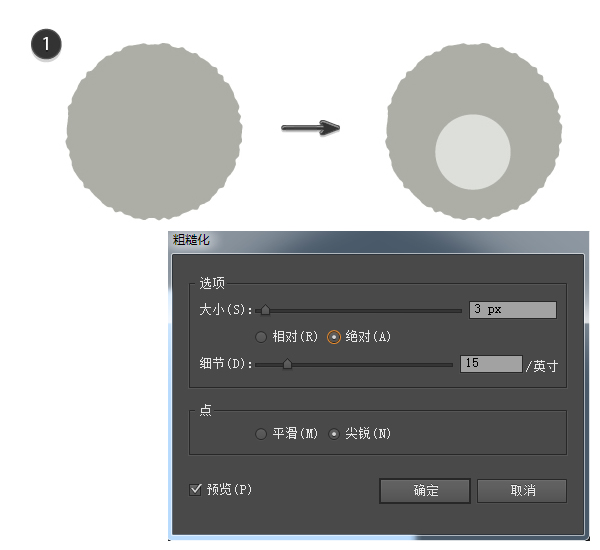
第四步:保持整个耳朵选中并右击鼠标。在弹出窗口中,选择变换>对称。选择垂直轴反射和按下复制。移动第二个耳朵,把它放在头的右上角。让耳朵对齐,选择双 耳,右击鼠标并选择组。同时按住Shift键,选择头和耳朵。去对齐面板(窗口>对齐)并按水平居中对齐。
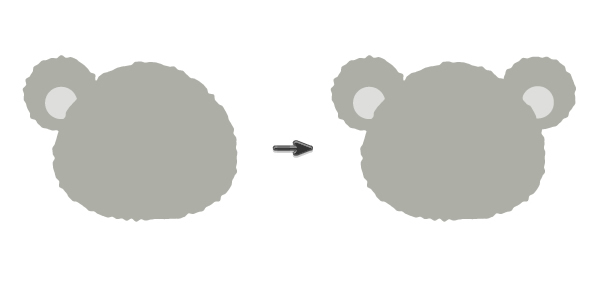
第五步:眼睛。使用椭圆工具(L)绘制一个椭圆。填充一个深灰色的填充颜色,在下图中可以看到,画一个白色的小圆表示眼睛闪闪发光。选中眼睛并按住Alt键的同时, 向右移动它。如下图所示:
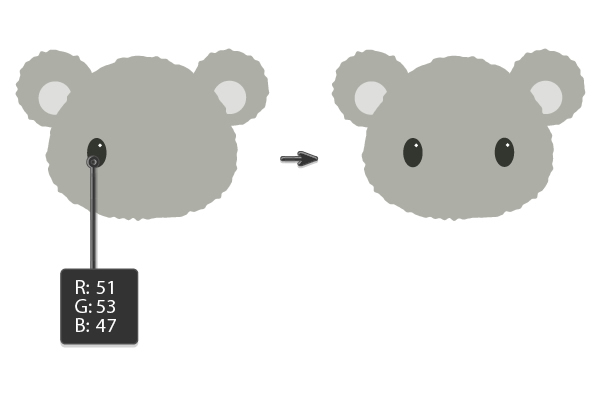
第六步:使用椭圆工具(L),创建一个椭圆。向下移动左和右锚点,就像无尾熊的头。你会得到一个鸡蛋的形状。然后创建一个副本(control + c ,control-+v),让它更 小。改变填充颜色,R = 75 G= 76 B = 72。如下图所示:
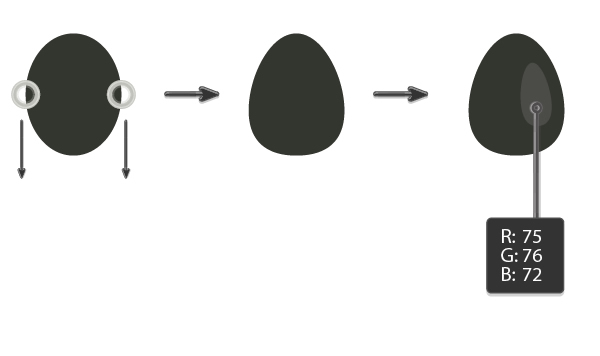
第七步:把鼻子放在考拉的脸上。调整鼻子和眼睛的距离。看起来是多么可爱!如下图所示:

2:创建树
第一步:现在,我们需要创建树干。使用矩形工具(M)并创建一个矩形。填充颜色,仔细看看工具面板,找到变形工具(Shift-R)。双击变形工具,在新的对话框窗口输入 中:
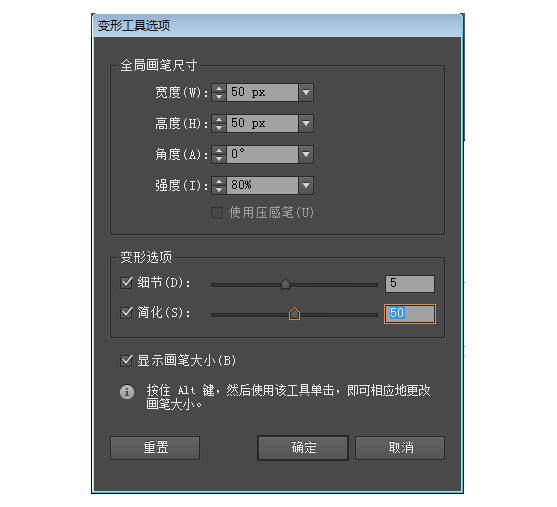
创建了扭曲的树干,使用变形工具画出分支。如下图所示:
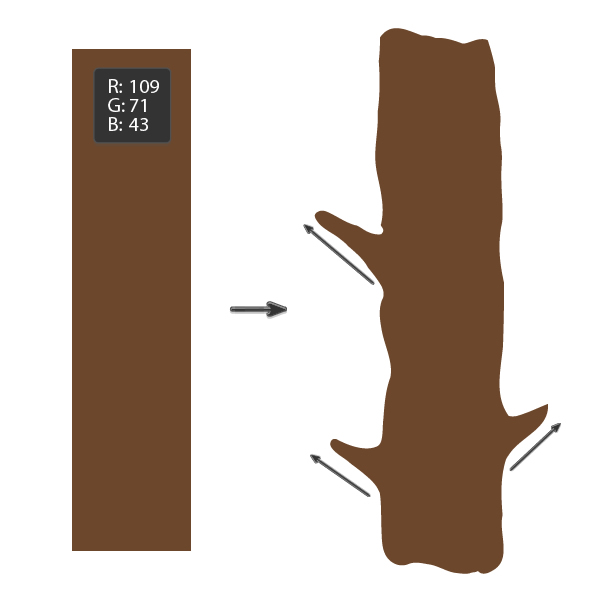
第二步:使用矩形工具画几个矩形,填充颜色(R = 86 G= 52 B = 29),使用变形工具(Shift-R)调整形状如下图所示:
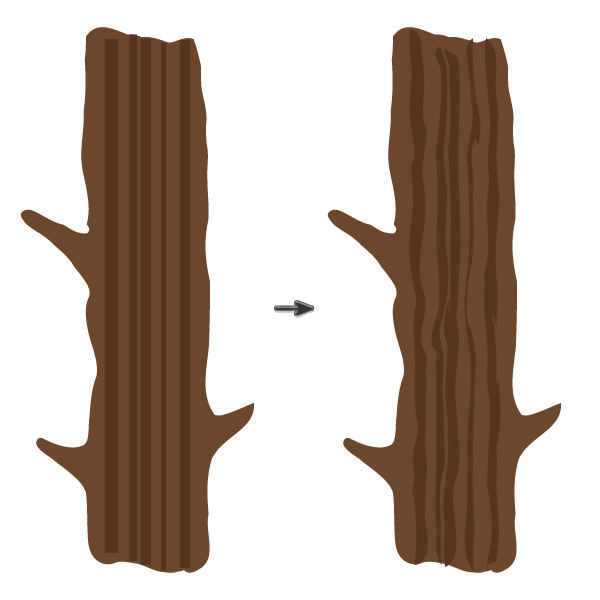
第三步:将考拉的头放在树干后面。选择整个头部组合在一起(右键单击>编组),右旋转头。如下图所示:

3:创建一个爪子
第一步:使用椭圆工具(M)画一个椭圆。填充颜色为R = 189G= 191 B = 183。添加略微蓬松效果的爪子,单击去效果>扭曲和变换>粗糙化输入你看到下面的选 项。如下图所示:
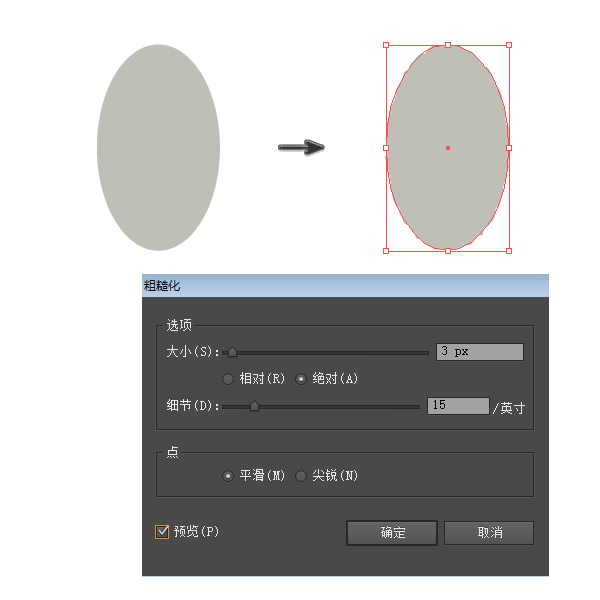
第二步:复制粘贴出四个爪子,位置如下图所示:
4:树叶
1:使用一个椭圆工具(L)画一个椭圆,填充颜色R=163 G=165 B=16, ,使用转换锚点工具(Shift-C)将顶部和底部的锚点变锋利。你会得一个简单的树叶的形状。如下图 所示:
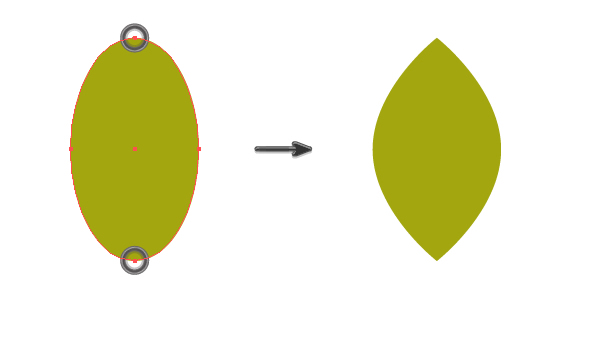
第二步:使用复制粘贴来创建更多的叶子,并把它们在树上。

作者:Nataliya Dolotko,翻译:菜菜美妞
 深圳•南山
深圳•南山

 收藏
收藏